Nii iOS-i kui ka Androidi kasutajana on mõlemal platvormil kindlasti plusse ja miinuseid. Androidi üks suurimaid eeliseid on see, et see on avatud lähtekoodiga ja väga kohandatav. Alates süsteemi fondi muutmisest kuni teise käivitusprogrammi kasutamiseni või vaikevaliku asemel kolmanda osapoole SMS-rakenduse kasutamiseni on võimalused tõeliselt lõputud.
Sisu
- Seotud lugemine
- Te ei vaja enam Apple'i rakendusi
-
Kuidas muuta oma vaikebrauserit iOS 14-s
- Seonduvad postitused:
Seotud lugemine
- Lülituge ruudustikult loendivaatele iOS 14-s
- Pilt pildis funktsiooni kasutamine iOS 14-s
- Apple viib iOS 14 juurdepääsetavuse funktsioonid järgmisele tasemele
- Helituvastuse kasutamine iOS 14-s
- iOS 14: mida uut on Apple'i tulevases mobiilioperatsioonisüsteemis?
Tundub, et Apple avab lõpuks seinaga piiratud aia pisut, võttes kasutusele vidinad, rakenduste raamatukogu ja nüüd on võimalus muuta veel mõnda vaikerakendust. Kuigi te ei saa ikka veel siseneda Jiggle-režiimi ja oma ikoone kuhugi paigutada, on võimalus lisada vidinaid ja muuta mõningaid vaikerakendusi siiski värskendav.
Te ei vaja enam Apple'i rakendusi
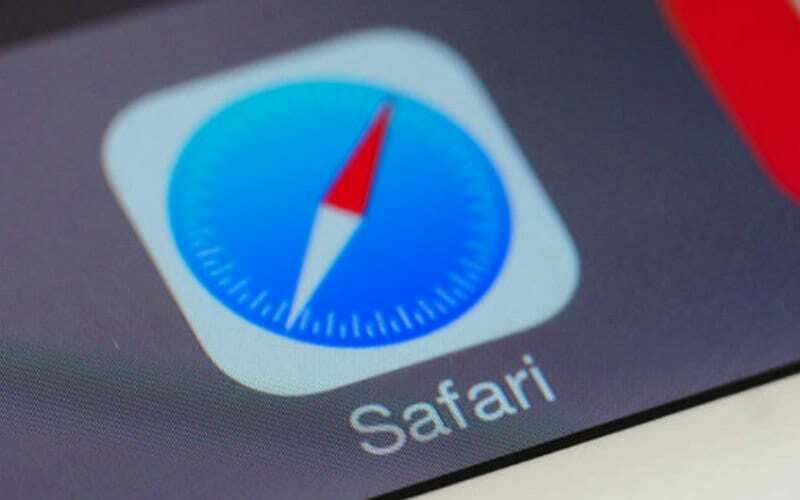
Üks suurepäraseid asju selliste rakenduste puhul nagu Safari, Chrome ja Firefox on see, et neid saab kõigis teie seadmetes sünkroonida. Mis aga puudutab iOS-i ja iPadOS-i, siis olete Safari või Safari WebView'ga jänni jäänud iga kord, kui klõpsasite meilis, sõbralt või mujal saadud lingil.
E-kirjadest rääkides on sama probleem olnud ka rakenduse Mail puhul. Kuigi saate alla laadida ja kasutada kolmanda osapoole meilirakendust, suunatakse teid iga kord, kui klõpsate lingil "Vasta", suunatakse teid Apple'i meiliklienti.
See ei kehti enam iOS-i ja iPadOS 14 puhul, kuna Apple on nüüd võimaldanud teil oma vaikebrauserit ja meilirakendusi vahetada. Lõpuks saate oma iPhone'is kasutada Google Chrome'i, hakata mõnda veebilehte sirvima ja seejärel samad lehed arvutis avama või vastupidi.
See pole esimene kord, kui näeme, et Apple võimaldab kasutajatel vaikerakendust muuta. 2016. aastal võimaldas Apple arendajatel tuua oma kohandatud klaviatuurirakendused iOS-i. Suurim erinevus seisneb selles, et kuigi saate neid klaviatuure kasutada umbes 95% oma interaktsioonidest, piirab iOS siiski võimalust neid kasutada, kui on vaja sisestada parool. Kui see juhtub, lülitub iOS tagasi vaikeklaviatuurile ja seejärel tagasi mis tahes kohandatud klaviatuurirakendusele, mille olete vaikeklaviatuuriks määranud.
Kuidas muuta oma vaikebrauserit iOS 14-s
Seni oleme leidnud, et Google Chrome on ainus rakendus, mis võimaldab teil vaikebrauserit muuta. Ja selle seaded pole täpselt samas kohas, kus võiksite neid oodata. Selle asemel, et minna Safari seadetesse, peate tegelikult suunduma Chrome'i rakenduse seadetesse. Siit saate teada, kuidas saate vaikebrauserit muuta.
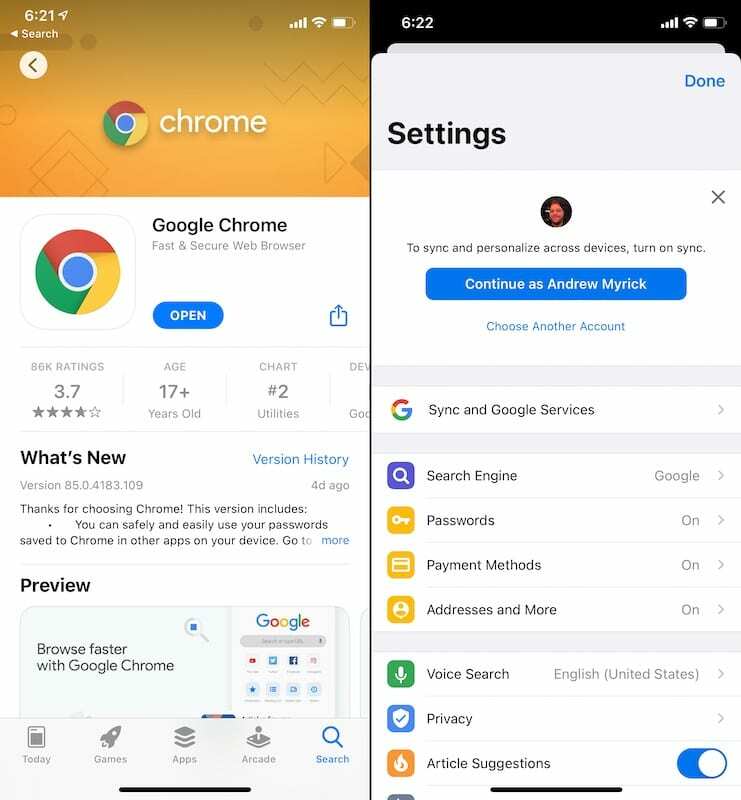
- Lae alla Google Chrome App Store'ist.
- Avage rakendus ja logige sisse oma Google'i kontoga.
- Ava Seaded rakendus teie iPhone'is.
- Kerige alla, kuni leiate Chrome rakenduste loendis ja valige see.
- Puudutage nuppu Vaikimisi brauseri rakendus.
- Valige Chrome nimekirjast.
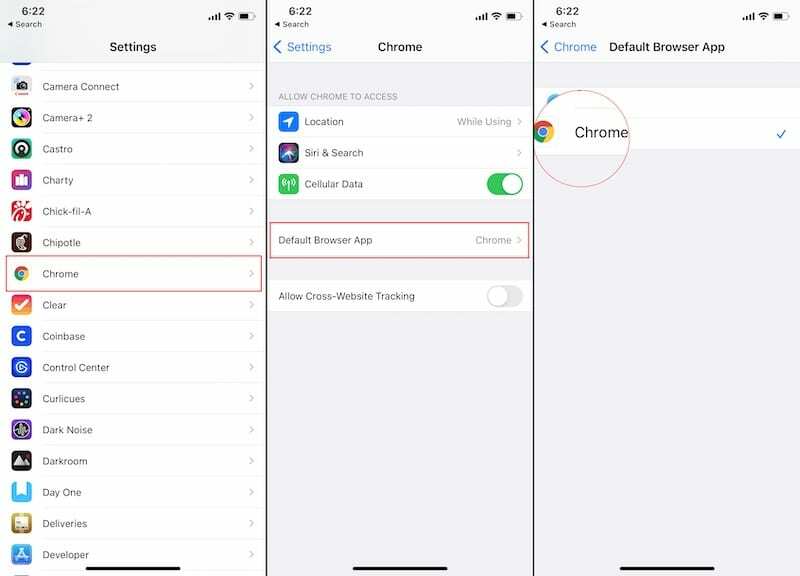
Kui olete ümber lülitunud, ei pea te enam midagi tegema. Liigutage Chrome lihtsalt avakuvale (kui seda veel pole) ja nautige! Edaspidi avaneb iga kord, kui avate lingi teisest rakendusest, uus Chrome'i vahekaart, mitte Safaris mõni muu vahekaart. Lisaks teame, et töös on Firefoxi iOS-i rakenduse värskendus, mis võimaldab seda funktsiooni, kuid see värskendus pole veel saadaval.
Andrew on vabakutseline kirjanik, kes elab USA idarannikul.
Ta on aastate jooksul kirjutanud erinevatele saitidele, sealhulgas iMore, Android Central, Phandroid ja veel mõned. Nüüd veedab ta oma päevad ühes HVAC-ettevõttes töötades ja öösiti vabakutselise kirjanikuna töötades.